İşletim sistemi dağıtımı ile ilgili makale serimizin ilk iki bölümünde ön gereksinimleri, işletim sistemi ayarlarını ve görev atama ayarlarını bitirmiştik.
https://ortacdemirel.com/sccm-2012-r2-isletim-sistemi-dagitimi-bolum-1/
https://ortacdemirel.com/sccm-2012-r2-isletim-sistemi-dagitimi-bolum-2/
Son bölümde ise işletim sistemi dağıtımı yapacağımız collection ı belirleme ve dağıtım için gerekli olan bilgisayar aylarına bakacağız.
Dağıtımı var olan bir collection içerisindeki bilgisayarlara yapabiliriz. Biz uygulamamızı boş bir collection yaratarak yapacağız.
Bir isim vererek yeni bir collection yaratıyoruz.
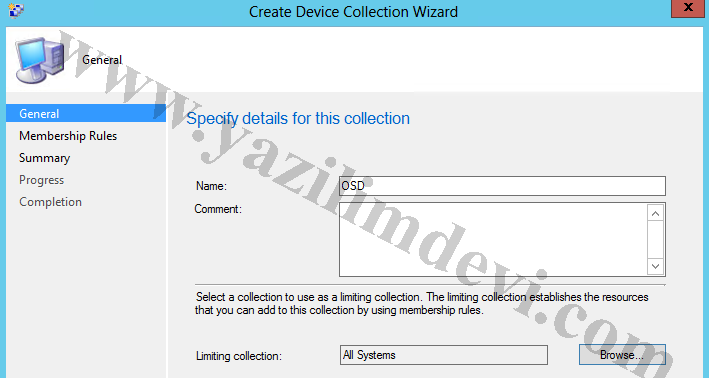
Tüm ayarları varsayılan olarak bırakıp bitiriyoruz.
SCCM yazılımı MAC adresi ya da GUID numarası belli olan bir bilgisayara uzaktan işletim sistemi kurabilir. Bizde kurulum yapacağımız bilgisayar ya da bilgisayarlar için bu bilgileri toparlayıp sccm e aktarabiliriz.
Bu aktarımı Device üzerine sağ tıklayarak “Import computer Collection” seçeneği ile yapacağız.
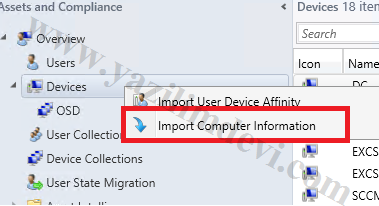
Single computer seçeneği ile tek bir bilgisayar girebileceğimiz gibi excel yardımı ile oluşturacağımız bir CSV dosyası ile birden fazla bilgisayarın kaydını da girebiliriz.
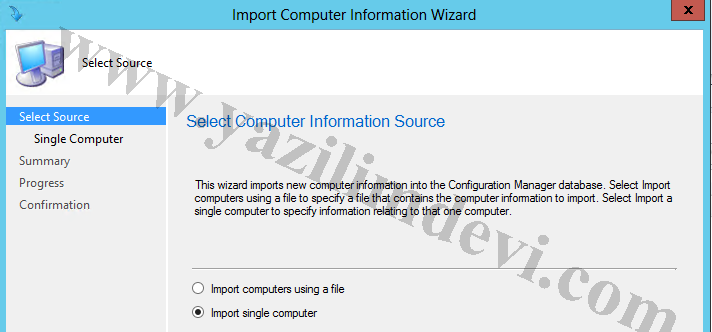
Bilgisayar ismi belirliyoruz ve dağıtımı yapacağımız bilgisayarın MAC adresini giriyoruz.
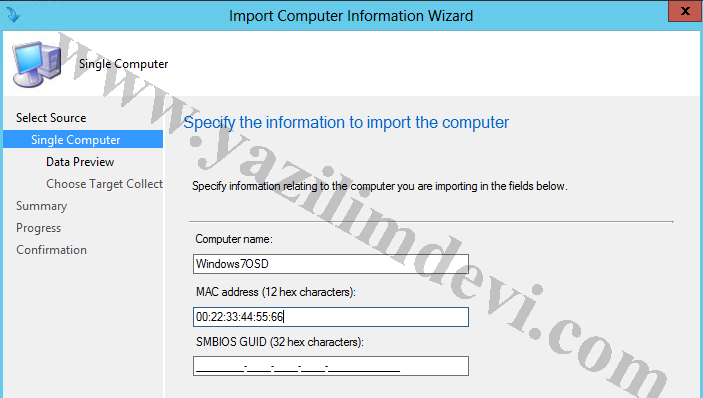
NOT: Bu adımdan önce Hyper-V konsolundan boş bir makine yaratıp MAC adresini elle girdim. Ağ kartı olaraktan legacy network yarattım.
Daha önce yaratmış olduğumu boş collection ı seçiyoruz.
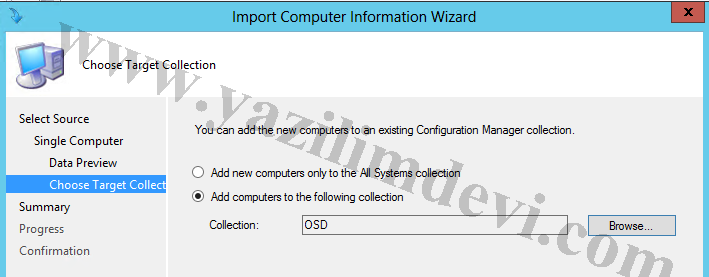
Bu aşamadan sonra yaratmış olduğumuz bilgisayar hesabı önceden yaratmış olduğumuz collection altına gelecektir. Hemen göremeyebiliriz. Biraz beklememiz gerekebilir.
Eğer makinemiz ilgili collection altına geldi ise devam edebiliriz.
Önceli bölümlerde hazırlamış olduğumuz göreve sağ tıklıyoruz ve “Deploy” seçeneğini seçiyoruz.
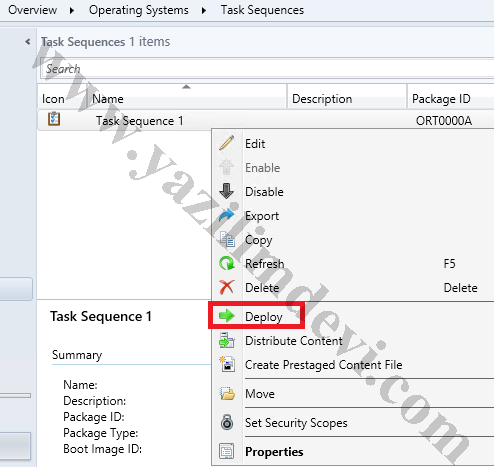
Bilgisayarımızın bulunduğu collection ı seçiyoruz.
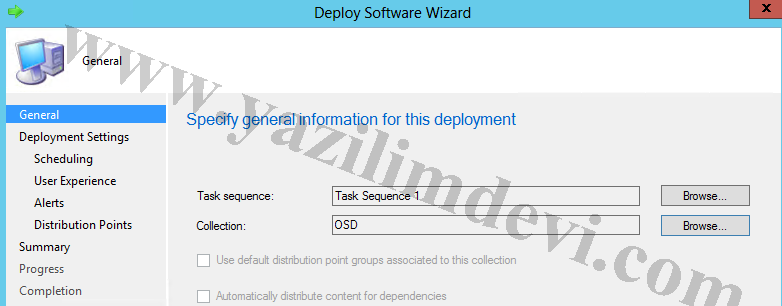
PXE ayarlarını yapıyoruz.
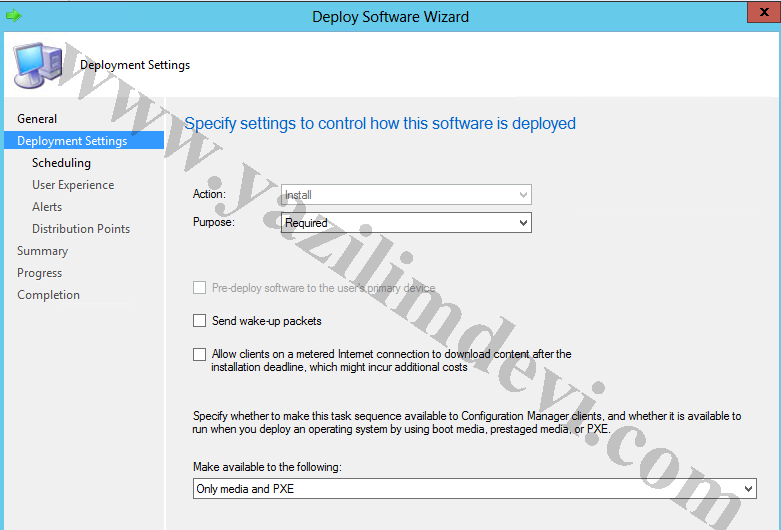
Gerekli ayarları yaparak devam ediyoruz.
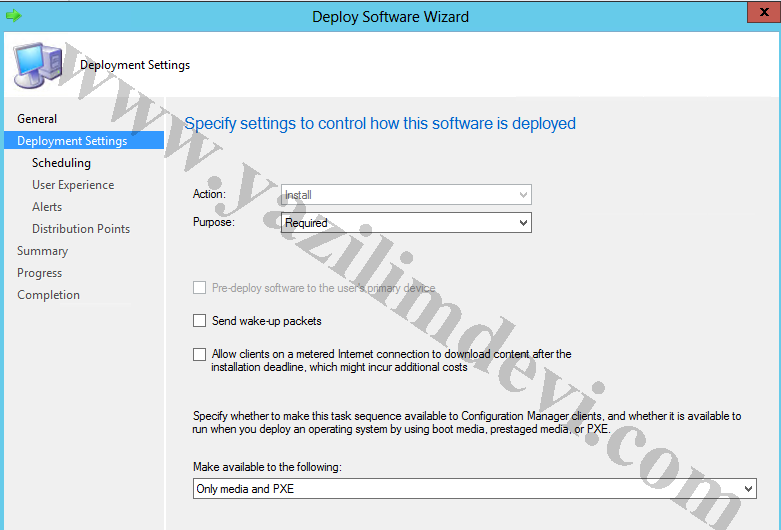
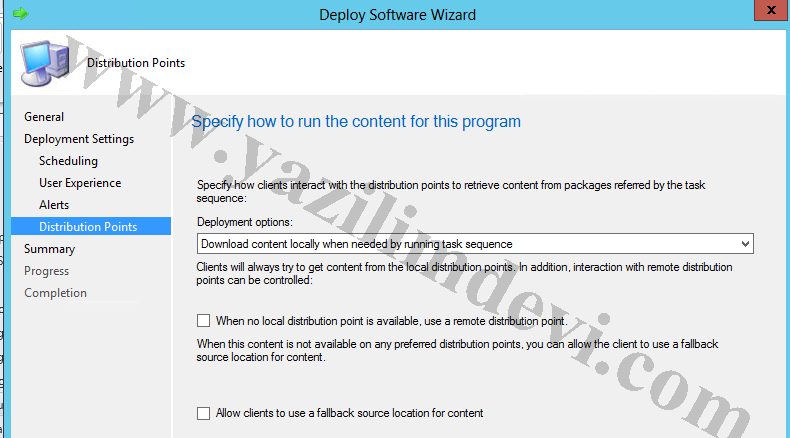
Bilgisayarımız açıyoruz. DHCP sunucumuzdan IP alarak işlem başlıyor. TFTP sunucusu olarak SCCM makinemize bağlantı sağlanıyor.
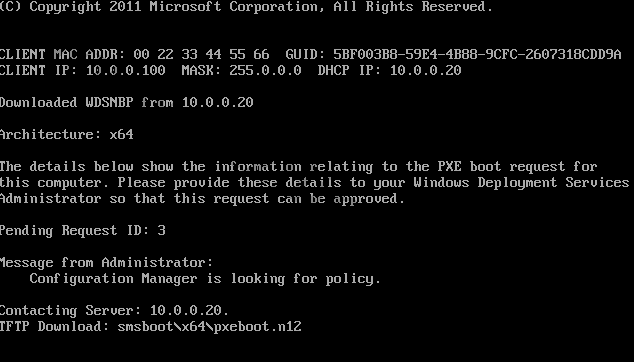
Boot dosyası yükleniyor.
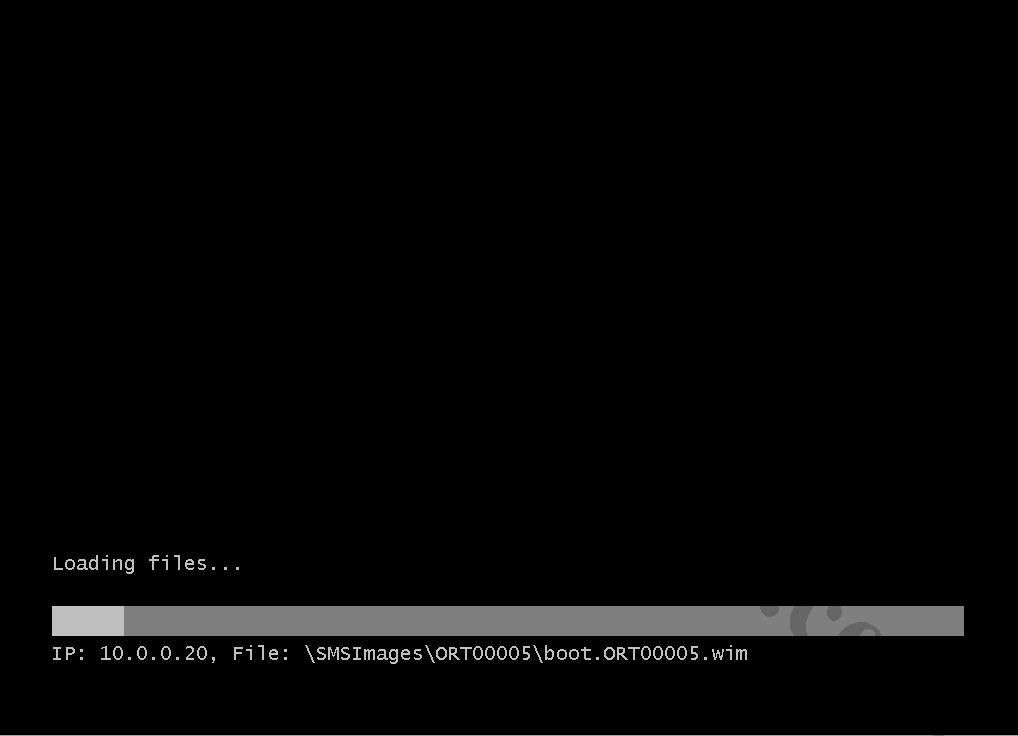
PXE için parola ayarı yapmıştık en başta. Parolamızı girerek kuruluma geçiyoruz.
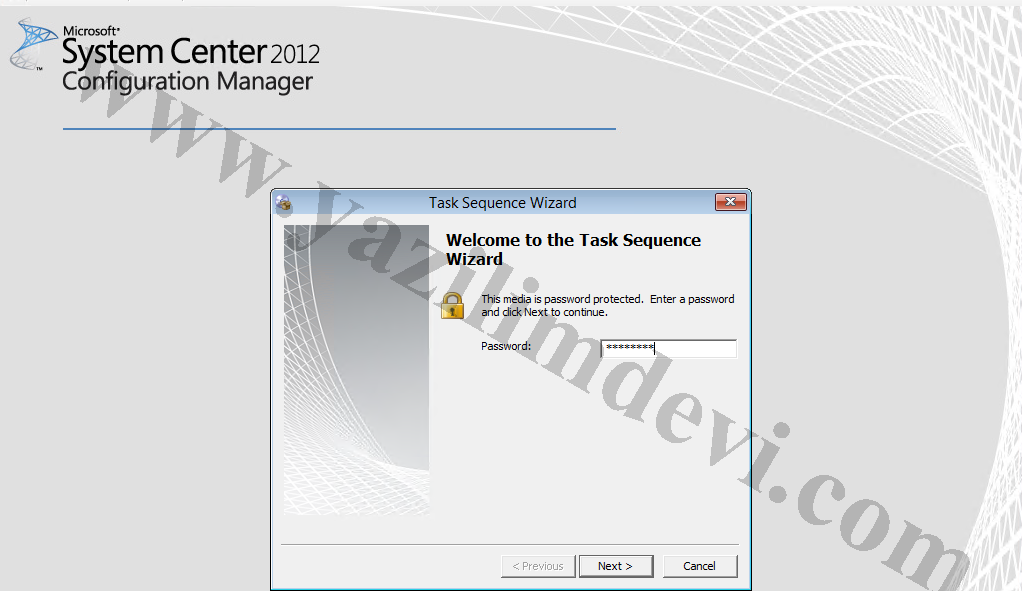
Atamış olduğumuz görev ismi çıkıyor ve kurulum başlıyor.
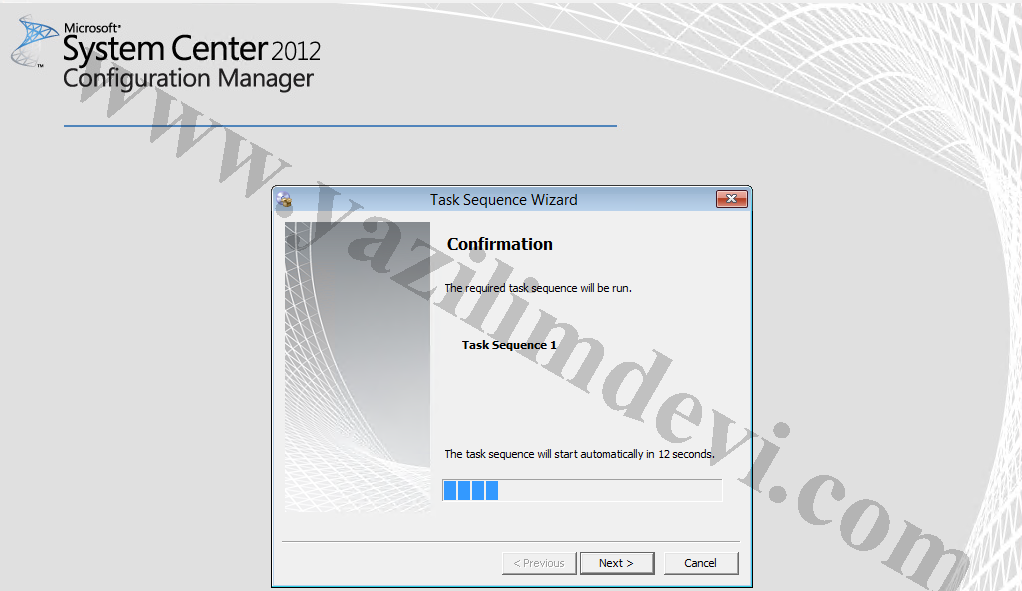
Diğer bölümler:
https://ortacdemirel.com/sccm-2012-r2-isletim-sistemi-dagitimi-bolum-1/
https://ortacdemirel.com/sccm-2012-r2-isletim-sistemi-dagitimi-bolum-2/
https://ortacdemirel.com/sccm-2012-r2-capture-imaj-dagitimi/
